Der kostenlose Scanner prüft, ob Ihr Computer infiziert ist.
JETZT ENTFERNENUm das Produkt mit vollem Funktionsumfang nutzen zu können, müssen Sie eine Lizenz für Combo Cleaner erwerben. Auf 7 Tage beschränkte kostenlose Testversion verfügbar. Eigentümer und Betreiber von Combo Cleaner ist RCS LT, die Muttergesellschaft von PCRisk.
Was ist EssentialPanel?
EssentialPanel ist ein Stück Software, das als Adware klassifiziert wird. Diese App führt aufdringliche Werbekampagnen durch. Zusätzlich teilt sie bestimmte Browserentführer-Merkmale, wie z.B. die Änderung der Browser-Einstellungen und die Förderung von gefälschten Suchmaschinen.
Aufgrund der fragwürdigen Verbreitungsmethoden von EssentialPanel wird es auch als PUA (potenziell unerwünschte Anwendung) angesehen. Darüber hinaus verfügen die meisten Adware-Typen, Browserentführer und andere PUAs über Datenverfolgungsfunktionen, die zur Sammlung von Informationen über das Surfen eingesetzt werden.
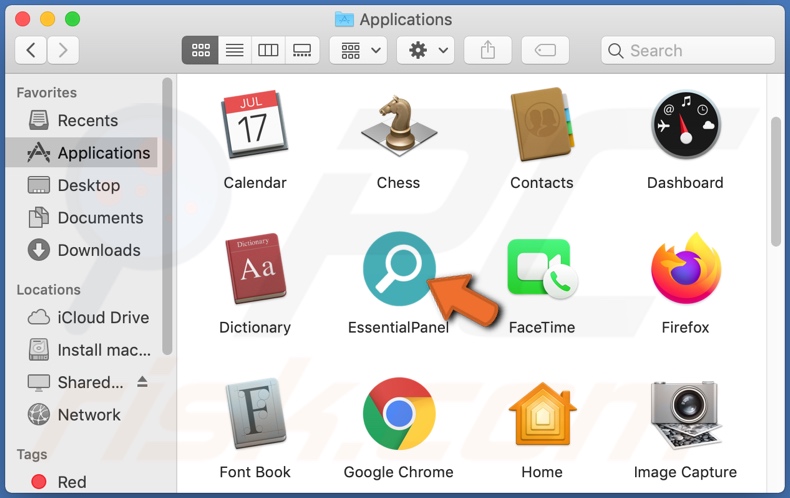
Die EssentialPanel-Werbeprogramme liefern eine Vielzahl aufdringlicher Werbung, z. B. Pop-ups, Banner, Coupons, Umfragen und so weiter. Diese Werbung ist unerwünscht und sogar schädlich. Sie vermindern die Surfqualität erheblich, indem sie die Surfgeschwindigkeit und die Sichtbarkeit der Webseite einschränken.
Sobald aufdringliche Werbung angeklickt wird, wird sie auf verkaufsbasierte, unzuverlässige, betrügerische, betrügerische, kompromittierte und bösartige Webseiten umgeleitet. Einige dieser Anzeigen können (durch Anklicken) zur Ausführung von Skripten ausgelöst werden, die dazu dienen, Software (z.B. PUAs) ohne Zustimmung des Benutzers herunterzuladen/zu installieren.
EssentialPanel verfügt über Browserentführer-Fähigkeiten. Browserentführer arbeiten, indem sie die Homepage des Browsers, die Standard-Suchmaschine und neue Tab/Fenster-Adressen neu zuweisen; daher wird jede einzelne Web-Suche über die URL-Leiste und jedes neu geöffnete Tab/Fenster zu einer gefälschten Suchmaschine umgeleitet.
Nur wenige dieser illegitimen Internet-Sucher können tatsächlich Suchergebnisse liefern, so dass sie dazu neigen, auf echte weiterzuleiten (oder Weiterleitungsketten zu verursachen, die zu echten Ergebnissen führen). Wenn das EssentialPanel installiert ist, werden Benutzer zu akamaihd.net und anschließend zu Safe Finder weitergeleitet, der zu search.yahoo.com - einer legitimen Suchmaschine - weiterleitet.
Die einzige Möglichkeit, den betroffenen Browser wiederherzustellen, besteht darin, die für die Entführung verantwortliche Software zu entfernen. Da alle Änderungen, die Benutzer an ihren Browsern vorzunehmen versuchen, zurückgesetzt werden können, wenn der Zugriff auf die Einstellungen überhaupt erlaubt ist.
Wie in der Einleitung erwähnt, können die meisten PUAs Daten verfolgen. Sie können die Surfaktivitäten Surf- und Suchmaschinen-Verläufe) aufzeichnen und daraus abgeleitete persönliche Informationen (IP-Adressen, Geo-Standorte und andere Details) sammeln. Die gesammelten Daten werden mit hoher Wahrscheinlichkeit an Dritte weitergegeben, mit der Absicht, sie für Profitzwecke zu missbrauchen - möglicherweise, indem sie kriminell verwendet werden.
Zusammenfassend lässt sich sagen, dass PUAs verschiedene Systeminfiltrationen und Infektionen verursachen können, zu finanziellen Verlusten, schwerwiegenden Datenschutzproblemen und sogar zu Identitätsdiebstahl führen können. Es wird daher empfohlen, alle verdächtigen Anwendungen und/oder Browser-Erweiterungen/Plugins sofort zu eliminieren.
| Name | EssentialPanel Werbung |
| Art der Bedrohung | Adware, Mac Malware, Mac Virus |
| Erkennungsnamen | Avast (MacOS:Adload-AB [Trj]), Sophos AV (Adloadr (PUA)), ESET-NOD32 (eine Variante von OSX/Adware.Synataeb.C), Kaspersky (Not-a-virus:HEUR:AdWare.OSX.Adload.g), vollständige Liste (VirusTotal) |
| Zusätzliche Informationen | Diese Anwendung gehört zur Adload-Malware-Familie. |
| Symptome | Ihr Mac wird langsamer als normal, Sie sehen unerwünschte Pop-up-Werbung, Sie werden auf zwielichtige Webseiten weitergeleitet. |
| Verbreitungsmethoden | Betrügerische Pop-up-Werbung, kostenlose Software Installationsprogramme (Bündelung), falsche Flash-Player Installationsprogramme, Downloads von Torrent Dateien. |
| Schaden | Verfolgung des Surfens im Internet (potenzielle Datenschutzprobleme), Anzeige unerwünschter Werbung, Weiterleitungen auf zwielichtige Websites, Verlust privater Informationen. |
| Entfernung |
Um mögliche Malware-Infektionen zu entfernen, scannen Sie Ihren Computer mit einer legitimen Antivirus-Software. Unsere Sicherheitsforscher empfehlen die Verwendung von Combo Cleaner. Combo Cleaner herunterladenDer kostenlose Scanner überprüft, ob Ihr Computer infiziert ist. Um das Produkt mit vollem Funktionsumfang nutzen zu können, müssen Sie eine Lizenz für Combo Cleaner erwerben. Auf 7 Tage beschränkte kostenlose Testversion verfügbar. Eigentümer und Betreiber von Combo Cleaner ist RCS LT, die Muttergesellschaft von PCRisk. |
SearchLibrary, LookupConsole, CommonBrand sind einige Beispiele für andere Anwendungen vom Typ Adware. Sie scheinen legitim zu sein und locken die Benutzer mit Angeboten von "nützlichen" und "vorteilhaften" Funktionen zum Download/zur Installation.
Die versprochenen Funktionen sind jedoch in der Regel nicht funktionsfähig. Tatsächlich gilt dies für praktisch alle PUAs. Das einzige Ziel unerwünschter Anwendungen ist es, Einnahmen für die Entwickler zu generieren; für die Benutzer haben sie keinen wirklichen Wert und können zu einer Vielzahl von ernsthaften Problemen führen.
PUAs dienen dazu, aufdringliche Werbekampagnen durchzuführen, Browser zu kapern, Weiterleitungen auf nicht vertrauenswürdige/bösartige Webseiten zu verursachen und anfällige Daten zu verfolgen.
Wie wurde EssentialPanel auf meinem Computer installiert?
Die häufigste Verbreitungsmethode von PUAs ist das Herunterladen/Installieren von anderer Software. Unter "Bündelung" versteht man diese falsche Marketingtechnik, bei der normale Produkte mit unerwünschten oder böswilligen Zusätzen verpackt werden.
Beim Herunterladen/Installieren: Ignorieren von Begriffen, Verwendung von Voreinstellungen, Überspringen von Schritten und Abschnitten - erhöht das Risiko, gebündelte Inhalte versehentlich auf dem Gerät zuzulassen. Einige PUAs haben "offizielle" Downloadseiten. Aufdringliche Werbung verbreitet diese Anwendungen ebenfalls. Wenn die Werbung angeklickt wird, kann sie Skripte ausführen, um PUAs heimlich herunterzuladen/zu installieren.
Wie kann die Installation potenziell unerwünschter Anwendungen vermieden werden?
Alle Software sollte vor dem Herunterladen/Installieren recherchiert werden. Es wird empfohlen, nur offizielle und verifizierte Downloadquellen zu verwenden. Unzuverlässige, wie z.B.: kostenlose File-Hosting-Webseiten, P2P-Sharing Netzwerke (BitTorrent, eMule, Gnutella, etc.) und andere Drittanbieter von Downloads - können betrügerische und/oder gebündelte Inhalte anbieten.
Download-/Installationsprozesse sollten mit Vorsicht behandelt werden. Es wird daher empfohlen, die Bedingungen zu lesen, alle möglichen Optionen zu studieren, die "Benutzerdefiniert/Erweitert"-Einstellungen zu verwenden und das Herunterladen/Installieren von zusätzlichen Apps, Werkzeuge, Funktionen usw. abzulehnen bzw. zu verweigern.
Aufdringliche Werbung sieht in der Regel gewöhnlich und harmlos aus, wird jedoch auf verschiedene zweifelhafte Seiten umgeleitet (z.B. Glücksspiel, Pornographie, Erwachsenen-Dating und andere). Sollten Benutzer auf solche Anzeigen/Weiterleitungen stoßen, müssen sie das System überprüfen und sofort alle verdächtigen Anwendungen und/oder Browser-Erweiterungen/Plug-ins daraus entfernen.
Wenn Ihr Computer bereits mit EssentialPanel infiziert ist, empfehlen wir, einen Scan mit Combo Cleaner Antivirus für Windows durchzuführen, um diese Werbesoftware automatisch zu entfernen.
Betrügerisches Anwendungs-Installationsprogramm, das EssentialPanel-Adwareprogramme fördert:
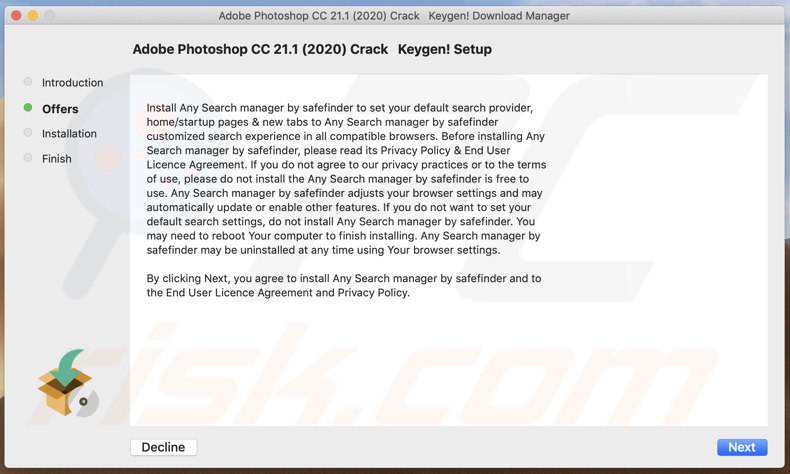
Pop-up-Fenster wird angezeigt, sobald die Installation von EssentialPanel abgeschlossen ist:
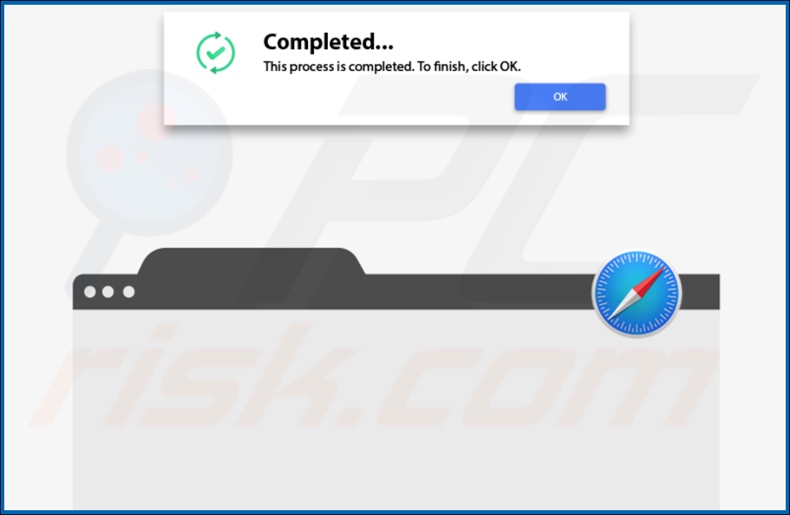
EssentialPanel leitet Benutzer über akamaihd.net auf die Safe Finder-Webseite um:

Der Installationsordner von EssentialPanel:
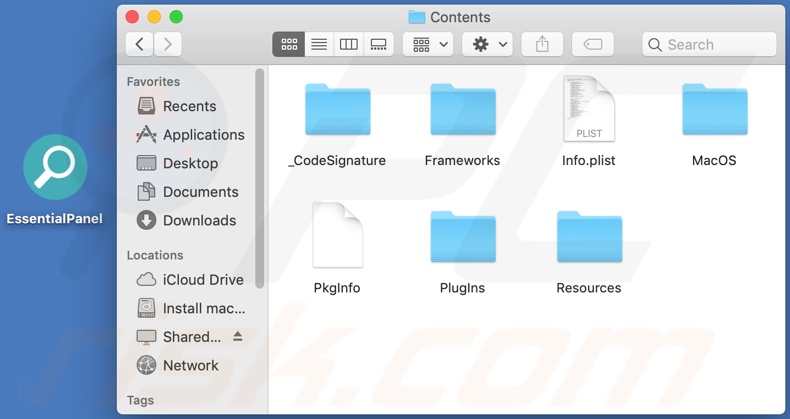
EssentialPanel auf dem Safari-Browser installiert:
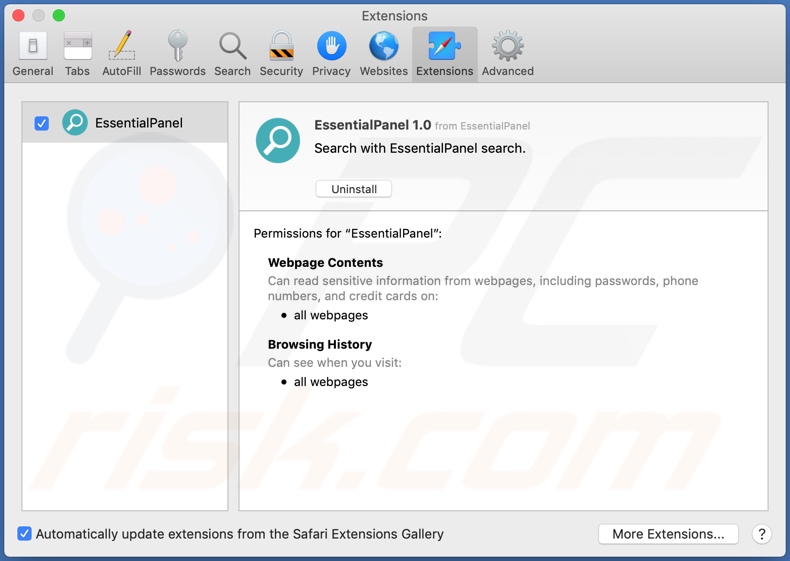
Umgehende automatische Entfernung von Malware:
Die manuelle Entfernung einer Bedrohung kann ein langer und komplizierter Prozess sein, der fortgeschrittene Computerkenntnisse voraussetzt. Combo Cleaner ist ein professionelles, automatisches Malware-Entfernungstool, das zur Entfernung von Malware empfohlen wird. Laden Sie es durch Anklicken der untenstehenden Schaltfläche herunter:
LADEN Sie Combo Cleaner herunterIndem Sie Software, die auf dieser Internetseite aufgeführt ist, herunterladen, stimmen Sie unseren Datenschutzbestimmungen und Nutzungsbedingungen zu. Der kostenlose Scanner überprüft, ob Ihr Computer infiziert ist. Um das Produkt mit vollem Funktionsumfang nutzen zu können, müssen Sie eine Lizenz für Combo Cleaner erwerben. Auf 7 Tage beschränkte kostenlose Testversion verfügbar. Eigentümer und Betreiber von Combo Cleaner ist RCS LT, die Muttergesellschaft von PCRisk.
Schnellmenü:
- Was ist EssentialPanel?
- SCHRITT 1. Mit EssentialPanel verwandte Dateien und Ordner von OSX entfernen.
- SCHRITT 2. EssentialPanel Werbung von Safari entfernen.
- SCHRITT 3. EssentialPanel Adware von Google Chrome entfernen.
- SCHRITT 4. EssentialPanel Werbung von Mozilla Firefox entfernen.
Das Video zeigt, wie man Adware und Browserentführer von einem Mac Computer entfernt:
EssentialPanel Adware-Entfernung:
EssentialPanel verwandte, potenziell unerwünschte Anwendungen von Ihrem "Programme" Ordner entfernen:

Klicken Sie auf das Finder Symbol. Im Finder Fenster, wählen Sie "Programme". Im Anwendungen Ordner, suchen Sie nach “MPlayerX”,“NicePlayer”, oder anderen verdächtigen Anwendungen und ziehen sie diese in den Papierkorb. Nachdem Sie die potenziell unerwünschte(n) Anwendung(en) entfernt haben, die online Werbung verursachen, scannen Sie Ihren Mac auf verbleibende, unerwünschte Komponenten.
LADEN Sie die Entfernungssoftware herunter
Combo Cleaner überprüft, ob Ihr Computer infiziert ist. Um das Produkt mit vollem Funktionsumfang nutzen zu können, müssen Sie eine Lizenz für Combo Cleaner erwerben. Auf 7 Tage beschränkte kostenlose Testversion verfügbar. Eigentümer und Betreiber von Combo Cleaner ist RCS LT, die Muttergesellschaft von PCRisk.
EssentialPanel Werbung bezogene Dateien und Ordner entfernen:

Klicken Sie auf das Finder Symbol aus der Menüleiste, wählen Sie Gehen und klicken Sie auf Zum Ordner gehen...
 Suchen Sie nach Dateien, die von werbefinanzierter Software erzeugt wurden im /Library/LaunchAgents Ordner:
Suchen Sie nach Dateien, die von werbefinanzierter Software erzeugt wurden im /Library/LaunchAgents Ordner:

Im Gehen zu Ordner...Leiste, geben Sie ein: /Library/LaunchAgents

Im "LaunchAgents" Ordner, suchen Sie nach allen kürzlich hinzugefügten, verdächtigen Dateien und bewegen Sie diese in den Papierkorb. Beispiele für Dateien, die von werbefinanzierter Software erzeugt wurden - "installmac.AppRemoval.plist", "myppes.download.plist", "mykotlerino.ltvbit.plist", "kuklorest.update.plist", etc. Werbefinanzierte Software installiert häufig mehrere Dateien zur gleichen Zeit.
 Suchen Sie nach Dateien, die von werbefinanzierter Software erzeugt wurden im /Library/Application Support Ordner:
Suchen Sie nach Dateien, die von werbefinanzierter Software erzeugt wurden im /Library/Application Support Ordner:

Im Gehen zu Ordner...Leiste, geben Sie ein: /Library/Application Support

Im "Application Support" Ordner, suchen Sie nach allen kürzlich hinzugefügten, verdächtigen Ordnern. Zum Beispiel "MplayerX" oder "NicePlayer" und bewegen Sie diese Ordner in den Papierkorb.
 Suchen Sie nach Dateien, die von werbefinanzierter Software erzeugt wurden im ~/Library/LaunchAgents Ordner:
Suchen Sie nach Dateien, die von werbefinanzierter Software erzeugt wurden im ~/Library/LaunchAgents Ordner:

Im Gehen zu Ordner Leiste, geben Sie ein: ~/Library/LaunchAgents
 Im "LaunchAgents" Ordner, suchen Sie nach allen kürzlich hinzugefügten, verdächtigen Dateien und bewegen Sie diese Ordner in den Papierkorb. Beispiele für Dateien, die von werbefinanzierter Software erzeugt wurden - "installmac.AppRemoval.plist", "myppes.download.plist", "mykotlerino.ltvbit.plist", "kuklorest.update.plist", etc. Werbefinanzierte Software installiert häufig mehrere Dateien zur gleichen Zeit.
Im "LaunchAgents" Ordner, suchen Sie nach allen kürzlich hinzugefügten, verdächtigen Dateien und bewegen Sie diese Ordner in den Papierkorb. Beispiele für Dateien, die von werbefinanzierter Software erzeugt wurden - "installmac.AppRemoval.plist", "myppes.download.plist", "mykotlerino.ltvbit.plist", "kuklorest.update.plist", etc. Werbefinanzierte Software installiert häufig mehrere Dateien zur gleichen Zeit.
 Suchen Sie nach Dateien, die von werbefinanzierter Software erzeugt wurden im /Library/LaunchDaemons Ordner:
Suchen Sie nach Dateien, die von werbefinanzierter Software erzeugt wurden im /Library/LaunchDaemons Ordner:

Im Gehen zu Ordner Leiste, geben Sie ein: ~/Library/LaunchDaemons
 Im "LaunchDaemons" Ordner, suchen Sie nach allen kürzlich hinzugefügten, verdächtigen Dateien. Zum Beispiel "com.aoudad.net-preferences.plist", "com.myppes.net-preferences.plist", "com.kuklorest.net-preferences.plist", "com.avickUpd.plist", etc., und bewegen Sie diese in den Papierkorb.
Im "LaunchDaemons" Ordner, suchen Sie nach allen kürzlich hinzugefügten, verdächtigen Dateien. Zum Beispiel "com.aoudad.net-preferences.plist", "com.myppes.net-preferences.plist", "com.kuklorest.net-preferences.plist", "com.avickUpd.plist", etc., und bewegen Sie diese in den Papierkorb.
 Scannen Sie Ihren Computer mit Combo Cleaner:
Scannen Sie Ihren Computer mit Combo Cleaner:
Wenn Sie alle Schritte in der richtigen Reihenfolge befolgt haben, sollte Ihr Mac frei von Infektionen sein. Um sicherzustellen, dass Ihr System nicht infiziert ist, scannen Sie es mit Combo Cleaner Antivirus. HIER herunterladen. Nach dem Herunterladen der Datei, klicken Sie auf das Installationsprogramm combocleaner.dmg. Ziehen Sie im geöffneten Fenster das Symbol Combo Cleaner auf das Symbol Anwendungen und legen Sie es dort ab. Öffnen Sie jetzt Ihr Launchpad und klicken Sie auf das Symbol Combo Cleaner. Warten Sie, bis Combo Cleaner seine Virendatenbank aktualisiert hat und klicken Sie auf die Schaltfläche „Combo Scan starten“.

Combo Cleaner scannt Ihren Mac jetzt auf Infektionen mit Malware. Wenn der Antivirus-Scan „Keine Bedrohungen gefunden“ anzeigt, heißt das, dass Sie mit dem Entfernungsleitfaden fortfahren können. Andernfalls wird empfohlen, alle gefundenen Infektionen vorher zu entfernen.

Nachdem Dateien und Ordner entfernt wurden, die von dieser werbefinanzierten Software erzeugt wurden, entfernen Sie weiter falsche Erweiterungen von Ihren Internetbrowsern.
EssentialPanel Werbung Startseiten und Standard Internetsuchmaschinen von Internetbrowsern:
 Bösartige Erweiterungen von Safari entfernen:
Bösartige Erweiterungen von Safari entfernen:
EssentialPanel Werbung bezogene Safari Erweiterungen entfernen:

Öffnen Sie den Safari Browser. Aus der Menüleiste wählen Sie "Safari" und klicken Sie auf "Benutzereinstellungen...".

Im Benutzereinstellungen Fenster wählen Sie "Erweiterungen" und suchen Sie nach kürzlich installierten, verdächtigen Erweiterungen. Wenn Sie sie gefunden haben, klicken Sie auf "Deinstallieren" Symbol daneben. Beachten Sie, dass Sie alle Erweiterungen sicher von ihrem Safari Browser deinstallieren können. Keine davon sind unabdingbar für die normale Funktion des Browsers.
- Falls Sie weiterhin Probleme mit Browserweiterleitungen und unerwünschter Werbung haben - Safari zurücksetzen.
 Bösartige Programmerweiterungen von Mozilla Firefox entfernen:
Bösartige Programmerweiterungen von Mozilla Firefox entfernen:
EssentialPanel Werbung bezogene Mozilla Firefox Zusätze entfernen:

Öffen Sie Ihren Mozilla Firefox Browser. In der oberen rechten Ecke des Bildschirms, klicken Sie auf das "Menü öffnen" (drei horizontale Linien) Symbol. Aus dem geöffneten Menü wählen Sie "Zusätze".

Wählen Sie den "Erweiterungen" Reiter und suchen Sie nach allen kürzlich installierten, verdächtigen Zusätzen. Wenn Sie sie gefunden haben, klicken Sie auf das "Entfernen" Symbol daneben. Beachten Sie, dass Sie alle Erweiterungen deinstallieren von Ihrem Mozilla Firefox Browser entfernen können - keine davon sind unabdingbar für die normale Funktion des Browsers.
- Falls Sie weiterhin Probleme mit Browserweiterleitungen und unerwünschter Werbung haben - Mozilla Firefox zurücksetzen.
 Bösartige Erweiterungen von Google Chrome entfernen:
Bösartige Erweiterungen von Google Chrome entfernen:
EssentialPanel Werbung bezogene Google Chrome Zusätze entfernen:

Öffnen Sie Google Chrome und klicken Sie auf das "Chrome Menü" (drei horizontale Linien) Symbol, das sich in der rechten oberen Ecke des Browserfensters befindet. Vom Klappmenü wählen Sie "Mehr Hilfsmittel" und wählen Sie "Erweiterungen".

Im "Erweiterungen" Fenster, suchen Sie nach allen kürzlich installierten, versächtigen Zusätzen. Wenn Sie sie gefunden haben, klicken Sie auf das "Papierkorb" Symbol daneben. Beachten Sie, dass Sie alle Erweiterungen sicher von Ihrem Google Chrome Browser entfernen können - keine davon sind unabdingbar für die normale Funktion des Browsers.
- IFalls Sie weiterhin Probleme mit Browserweiterleitungen und unerwünschter Werbung haben - Google Chrome zurücksetzen.
Teilen:

Tomas Meskauskas
Erfahrener Sicherheitsforscher, professioneller Malware-Analyst
Meine Leidenschaft gilt der Computersicherheit und -technologie. Ich habe mehr als 10 Jahre Erfahrung in verschiedenen Unternehmen im Zusammenhang mit der Lösung computertechnischer Probleme und der Internetsicherheit. Seit 2010 arbeite ich als Autor und Redakteur für PCrisk. Folgen Sie mir auf Twitter und LinkedIn, um über die neuesten Bedrohungen der Online-Sicherheit informiert zu bleiben.
Das Sicherheitsportal PCrisk wird von der Firma RCS LT bereitgestellt.
Gemeinsam klären Sicherheitsforscher Computerbenutzer über die neuesten Online-Sicherheitsbedrohungen auf. Weitere Informationen über das Unternehmen RCS LT.
Unsere Anleitungen zur Entfernung von Malware sind kostenlos. Wenn Sie uns jedoch unterstützen möchten, können Sie uns eine Spende schicken.
SpendenDas Sicherheitsportal PCrisk wird von der Firma RCS LT bereitgestellt.
Gemeinsam klären Sicherheitsforscher Computerbenutzer über die neuesten Online-Sicherheitsbedrohungen auf. Weitere Informationen über das Unternehmen RCS LT.
Unsere Anleitungen zur Entfernung von Malware sind kostenlos. Wenn Sie uns jedoch unterstützen möchten, können Sie uns eine Spende schicken.
Spenden
▼ Diskussion einblenden